※一部PR/コラム
202405時点での情報です
googleメールの操作方法等は不定期な仕様更新などによって操作画面や案内表現が変わります
受信した「メールアドレス」をフォルダに自動振り分けさせる設定方法です
gメール自動振り分け設定方法
手順① 受信時にフォルダーに自動振り分けしたい受信したメールを開く
②上部の右側「ハンバーガーメーニュー」をクリック
③「メールの自動振り分け設定」をクリック
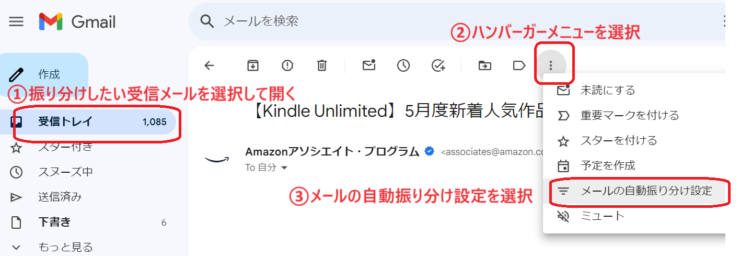
④フィルタを作成を選択
・入力部分もありますが、自分は結果的に何も入力してないです
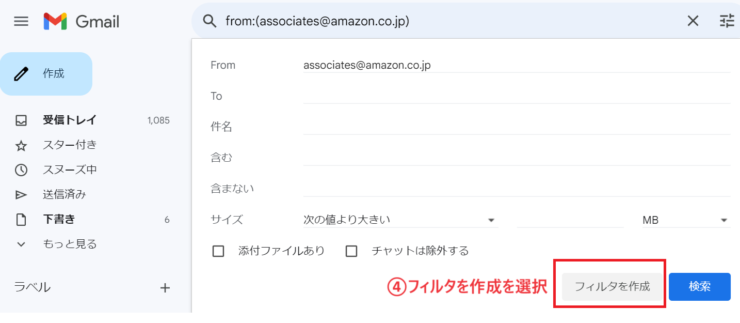
⑤振り分けのチェックだけでOK
・3つの「➡」部分だけをチェックします。他はお好みで
⑥「ラベルを選択」部分はすでに作成しているラベルから選択できます
⑦「新しいラベル」をクリックすると「名前の入力画面」がでますので、名前を入力
・入力したら「作成」ボタンをクリックすると「ラベルを付ける」部分に反映されます
⑧「最後にフィルタを作成」をクリックしたら完了です
※後はこの作業を繰り返すだけ。同じ事業者からでもアドレスが違うと振り分けされませんので、来たメールに対して名前を分けてフィルタ作成しておいたほうがいいです。同じ事業者だからといって同じフィルタに振り分けしてしまうと、重要な必要を見落とす場合がありますので注意が必要です
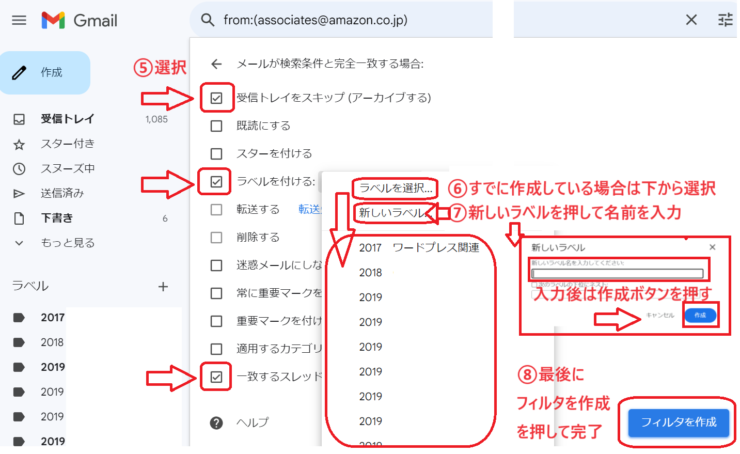
(202405)



